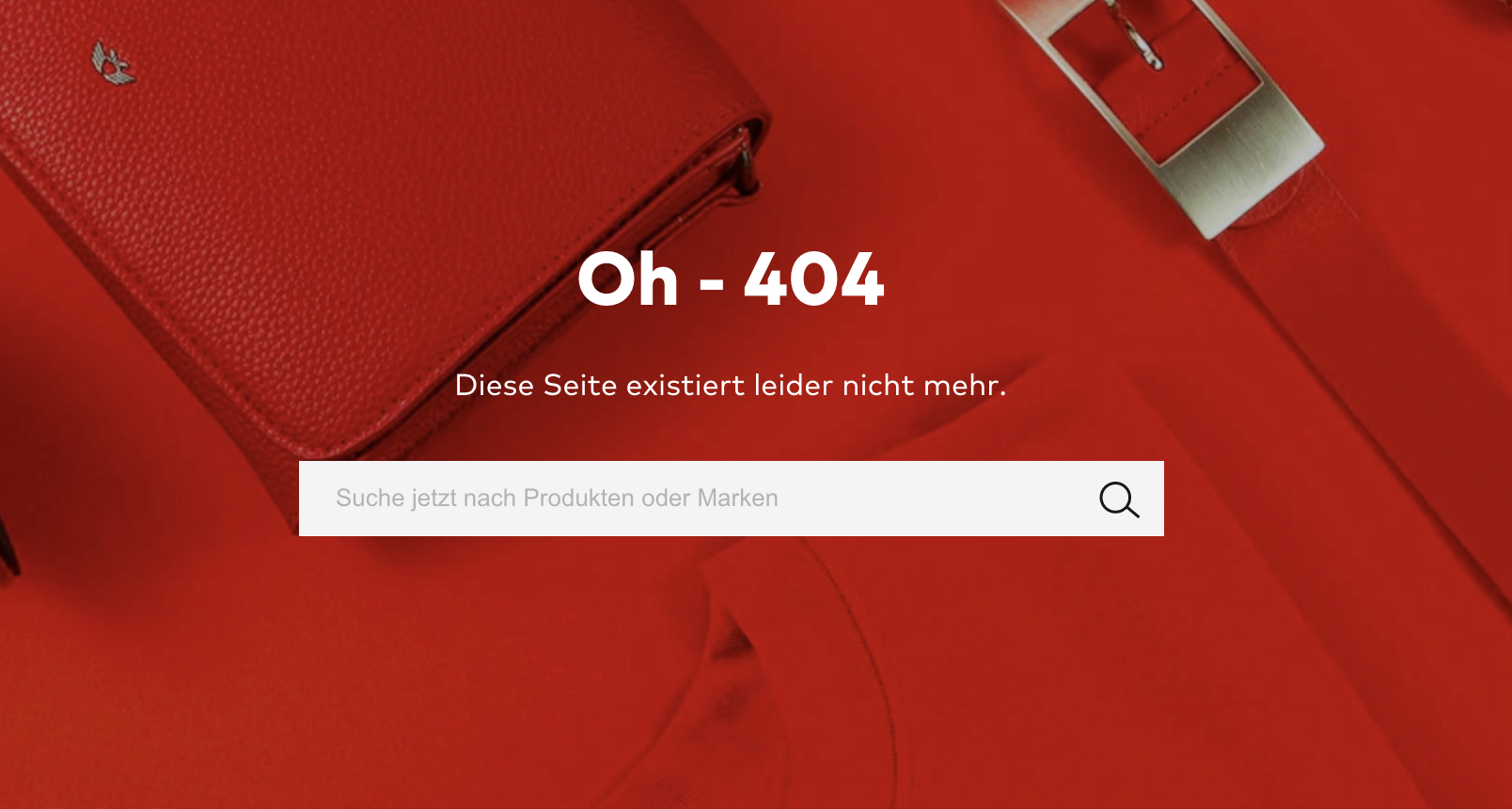Du kennst das ganz sicher: Du klickst auf einen Link und wirst nicht auf die gewünschte Seite weitergeleitet, sondern landest auf einer Fehlerseite, welche Dir zu verstehen gibt, dass der angeforderte Inhalt nicht (mehr) verfügbar ist. Meist wird auf dieser Fehlerseite klar und deutlich kommuniziert, dass es sich um einen 404 Fehler handelt.
In diesem Artikel schauen wir uns zunächst an was 404 Fehler überhaupt sind und wie diese zustande kommen. Anschließend werfen wir einen Blick darauf wie Du diese in Zukunft innerhalb von Shopware tracken, vermeiden und korrekt umleiten kannst, sodass Deine SEO Sichtbarkeit keinen Schaden nimmt.
1. Was sind 404 Fehler und wie entstehen diese?
404 Fehler entstehen, wenn vom User (bzw. vom Client) ein Inhalt angefordert wurde aber nicht aufgerufen werden kann. Dies geschieht wenn ein Link geklickt wird, welcher auf keinen Inhalt (mehr) verweist. Aus diesem Grund spricht man auch von toten Links (dead Links) oder kaputten Links (broken Links).
Ein 404 Fehlercode ist ein standardisierter HTTP Status code und wird vom Server ausgegeben, insofern der angeforderte Inhalt nicht verfügbar ist. Oftmals wird auch von 'error 404', 'HTTP 404', or '404 code' gesprochen.
In den meisten Shopware Projekten kommt es nach einer Migration oder Änderungen der Artikel- oder Kategoriestruktur zu 404 Fehlern und zwar genau dann wenn es Abweichungen in der URL-Struktur oder Logik gibt.
Hier ein Beispiel: Es werden Kategorien in Deinem Shop nicht länger benötigt, da Du keine Produkte mehr dafür im Angebot hast. Auf bestimmten Kategorie-Seiten befinden sich jedoch SEO-Texte, welche Links enthalten, die auf jene obsoleten Seiten verweisen. Klickt ein User nun auf einen dieser Links, wird eine 404 Seite angezeigt, da diese Kategorie nicht mehr existiert. Ohne eine Software Lösung welche diese defekten Links entdeckt, ist es nahezu unmöglich darüber manuell die Oberhand zu behalten.
Andere mögliche Gründe für 404 Fehler können sein:
- Unkorrekte Schreibweise der URL: Entweder während des Redesigns einer Webiste, Typo in der internen Verlinkung oder lediglich ein Schreibfehler beim Eintippen in den Browser
- Der Server, auf welchem die Website gehostet ist antwortet nicht oder eine Verbindung ist unterbrochen
- Die angefragte URL kann durch das DNS nicht in eine IP konvertiert werden
- Die eingebene URL existiert nicht mehr
Wie oben beschrieben werden tote Links oftmals übersehen oder lange Zeit nicht beachtet, da mit begrenztem technischem Wissen das Tracking und das Beheben dieser Fehler schwer fallen können. Innerhalb von Shopware existiert eine solche Möglichkeit von Haus aus nicht.
Wichtig ist es aber sehr, da diese Links auch in den SERPs bei Google angezeigt werden können und wertvolle organische User, welche über einen solchen Link in Deinen Shop kommen, direkt eine Fehlerseite gezeigt bekommen. Das ist weder für den User, noch für Google ein gutes Zeichen!
2. Wie verhält sich Shopware standardmäßig?
Hier sollte man zwischen zwei Fällen unterscheiden:
1. Änderungen der URL:
Änderst Du die URL einer Seite Deines Shops, zum Beispiel von einer Artikel- oder einer Kategorieseite, merkt sich Shopware die alte URL und richtet automatisch eine Weiterleitung auf die neue URL ein. Hier musst Du also für gewöhnlich nichts tun :)
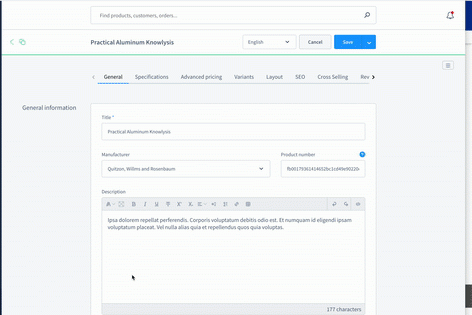
2. Löschen von Seiten:
Löschst Du eine Seite musst Du schon vorsichtiger sein. Die Seite darf weder innerhalb Deines Shops, noch von Außen verlinkt sein. Du weisst vielleicht was Du innerhalb Deines Shops gemacht hast, spätestens eine Verlinkung von Außen kannst Du manuell nicht erfassen. Shopware bietet hier weder ein Tracking dieser Links an, noch eine Funktion diese auf andere Seiten umzuleiten.
Unsere Empfehlung ist es aber, sich auf jeden Fall um diese 404 Fehler zu kümmern, denn weder Deinen Usern, noch Google gefällt ein Shop mit toten Seiten.
3. SEO Relevanz von 404 Fehlern
Man spricht davon, dass Suchmaschinen wie Google und Bing immer mehr auf UserExperience achten und Seiten entsprechend bewerten. Stößt ein User auf einen 404 Fehler während er durch Deinen Shop klickt, verzeiht er Dir dies vielleicht noch. Beim zweiten oder Dritten Mal verlässt der User aber dann wahrscheinlich Deinen Shop und wechselt zu einem Shop, welcher funktioniert.
Auch darüber hinaus machen sich 404 Fehler für die Suchmaschinen-Crawler nicht sonderlich gut, da dies ein Zeichen dafür ist, dass der Shop nicht sonderlich gut gepflegt und aktualisiert wird. Insbesondere wenn die Seiten in der Sitemap platziert und in den Suchergebnissen platziert sind. Google ist da recht rigoros, zunächst wird Dein Shop in den Suchergebnissen weiter unten platziert und sind sehr viele 404 Fehler vorhanden, gibt es auch Fälle in denen Google die gesamte Seite aus dem Index genommen hat. Damit tritt das schlimmste für Dich als Shopbetreiber ein: Deine wertvollen organischen Besucherzahlen gehen zurück.
4. So identifizierst Du 404 Fehler in Shopware
Da wir nun wissen wie wichtig es ist auf 404 Fehler zu reagieren, schauen wir uns nun an wie man auf diese aufmerksam wird und die entsprechenden Links auf (noch) vorhandene Seiten weiterleiten kann. Es existieren dafür zahlreiche kostenlose Tools, welche Dich sowohl auf Fehler in der internen Verlinkung, als auch auf externe, tote Links aufmerksam machen.
Damit arbeitet so gut wie jeder Websiten- und Onlineshopbetreiber. Hier bist Du direkt an der Quelle, alle vom Google Bot entdeckten 404 Fehler, kannst Du Dir hier direkt anzeigen lassen. Hast Du die Fehler anschließend behoben, kannst Du Google innerhalb der Search Console direkt darauf hinweisen und Google schickt in den folgenden Tagen oder Wochen den Crawler erneut vorbei.
Mit Hilfe der Search Console kannst Du auch weitere technische Probleme Deines Shops identifizieren, worauf wir aber hier nicht weiter eingehen wollen.
Eine ausführliche Dokumentation erhältst Du hier.
Okay, jetzt sind wir uns der Fehler bewusst, Du solltest mind. aller 14 Tage nach Fehlern schauen, nur wie kann man diese nun so einfach wie möglich innerhalb von Shopware beheben, bzw. entsprechende Links auf funktionierende Seiten weiterleiten?
Plugin: SEO Fehlerseiten und automatische Weiterleitungen (404, 301, 302 und 410)
Es gibt zahlreiche Plugins im Shopware Community Store, welche Dich Weiterleitungen einrichten lassen. Wir haben uns intensiv mit der Frage beschäftigt, wie diese Arbeit jedem Shopbetreiber am leichtesten gemacht werden kann.
Herausgekommen ist ein super hilfreiches Plugin: Dieses trackt für Dich sämtliche 404 Fehler und Du kannst anschließend direkt Weiterleitungen einrichten. Alles in einem User Interface und alles direkt in Shopware. Das wechseln zwischen Google Search Console und dem Shopware Admin Interface ist damit nicht mehr nötig.
Probier es gern in einem kostenlosen Test aus:
404 Aufrufe Tracken & weiterleiten
Mit unserem Plugin erhältst Du eine Übersicht über sämtliche URLs die auf Fehler gelaufen sind und kannst diese in einem übersichtlichen Interface nacheinander bearbeiten. DIREKT in Shopware, ohne Dein Admin-Interface zu verlassen. Weiterleitungen einrichten war noch nie leichter :)
5. Darum solltest Du Deine 404 Seite personalisieren
Shopware bietet Dir von Haus aus eine Standard 404 Seite, welche angezeigt wird sobald ein toter Link aufgerufen wird. Dies ist schon Mal besser als eine vom Server generierte Seite anzuzeigen :) Jedoch kannst Du mit einer personalisierten 404 Seite viel mehr aus dieser unangenehmen Situation herausholen. Wie bereits beschrieben, sollte es stets Dein Ziel sein eine möglichst angenehme UserExperience zu erzeugen. Stellen wir uns nun einmal vor, dass wir einen toten Link aufrufen und die folgende (Standard-Seite in Shopware) angezeigt bekommen:
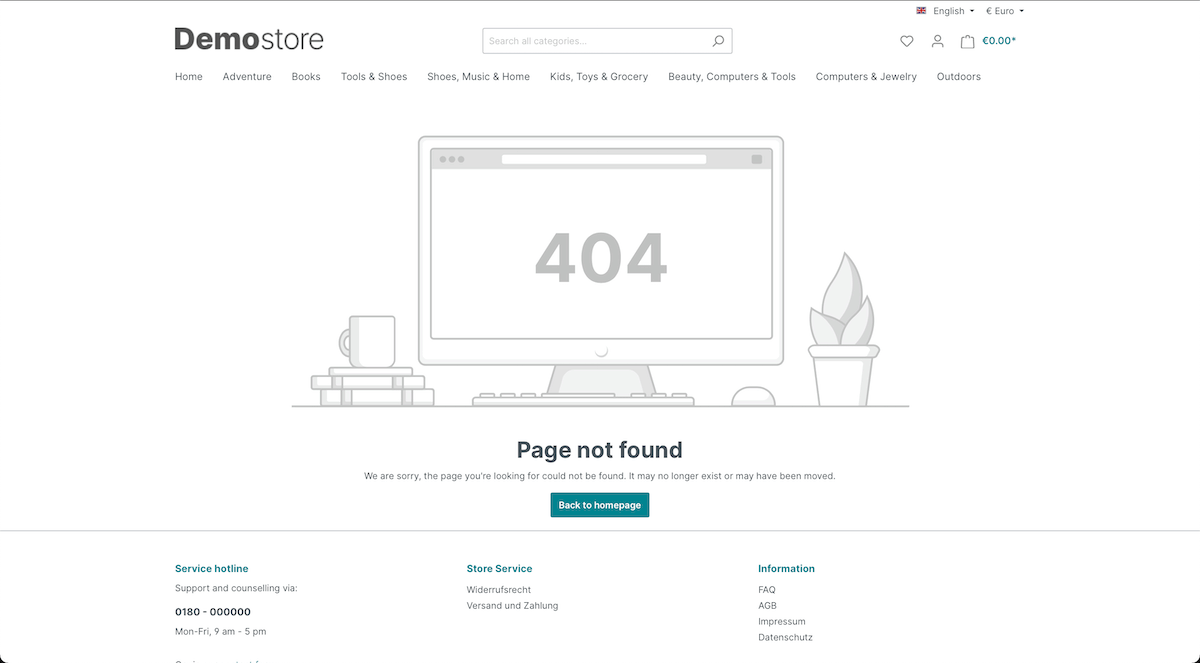
Dort ist für uns die Reise im Shop zu Ende. Wir können zwar noch weiter navigieren aber direkt auf dieser Seite können wir nichts weiter tun als auf die Homepage zurückzukehren. Mit ein paar einfachen Anpassungen kann man den User aber motivieren zu bleiben und weiter zu stöbern. Zum Beispiel versucht es happysocks.com mit einem gif und einem Generator, welcher random ein Produkt aus dem Sortiment aufruft:
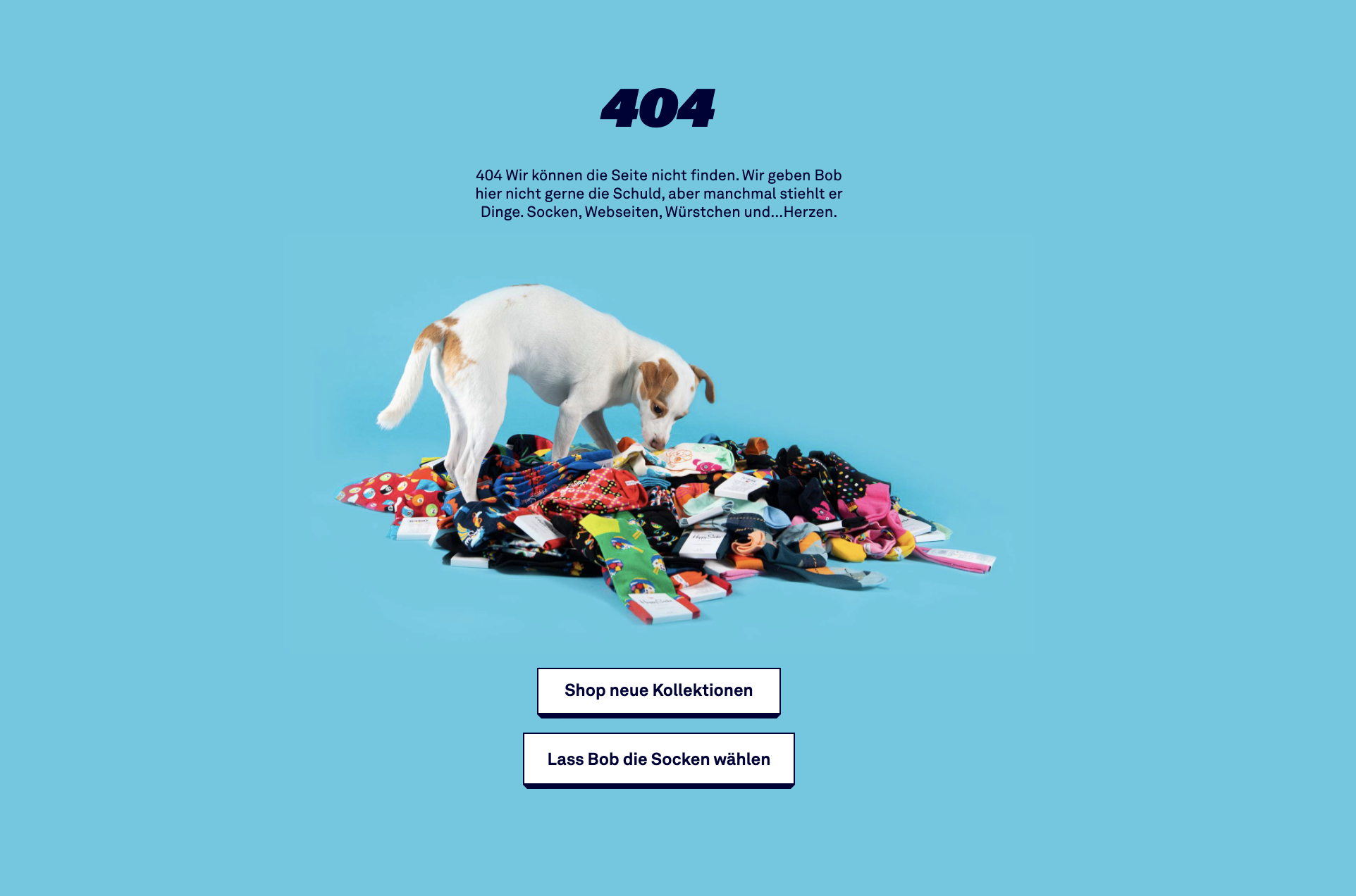
Eine sehr kreative Idee, wie ich finde. Das motiviert zum Bleiben und dem Shop noch eine Chance zu geben. Auffällig ist, das sich vor allem die "kleineren" Onlineshop Betreiber bei der Gestaltung Mühe geben, so zum Beispiel auch korodrogerie.de, hier zeigt man uns (wahrscheinlich) Best-Seller Produkte an, da die Wahrscheinlichkeit am größten ist, diese aufzurufen:
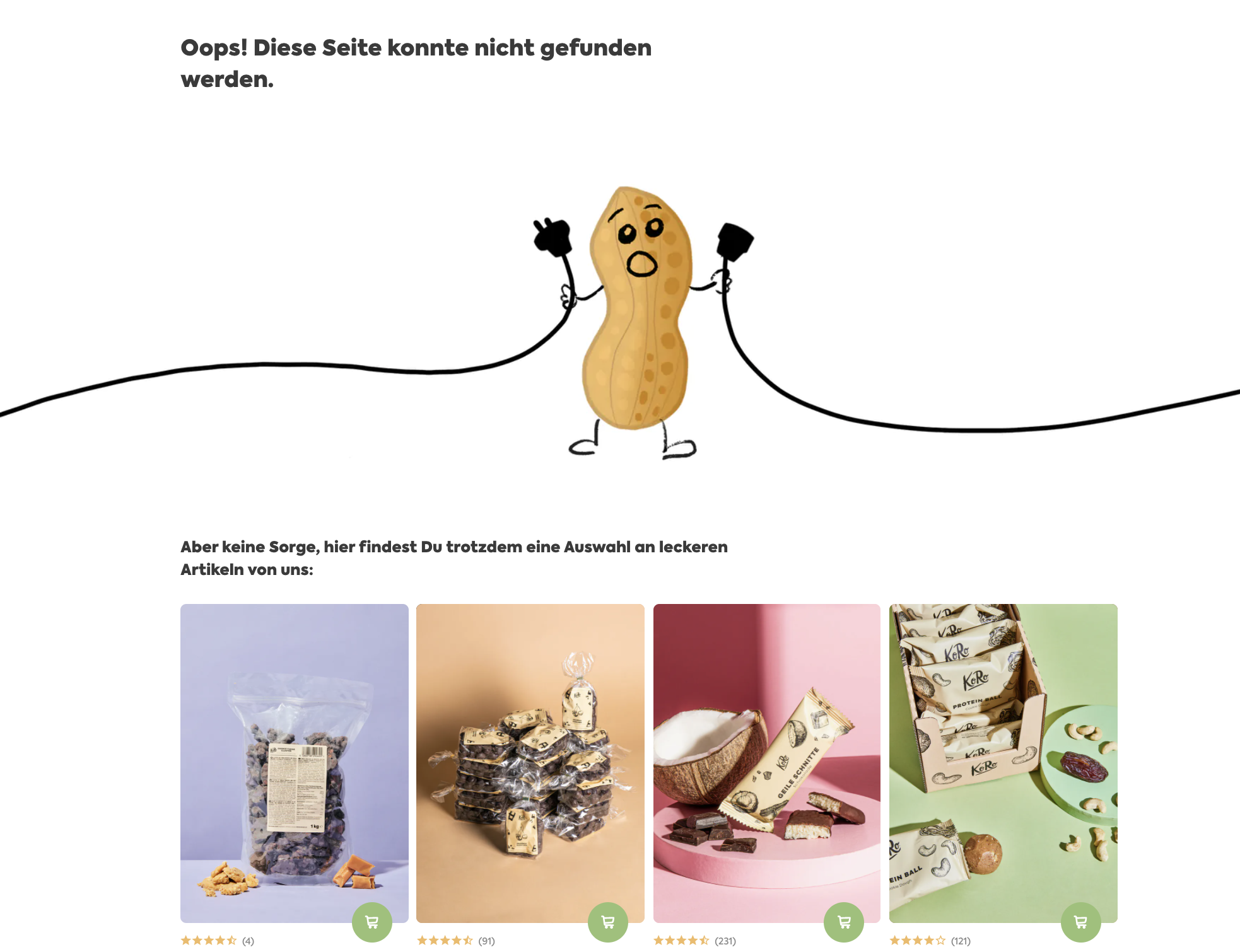
Aboutyou.de hingegen zeigt lediglich eine Suchleiste an, welche ja ohne hin schon auf der Seite vorhanden ist. Dies ist aber allerdings eine sehr gute Möglichkeit wenn man ein sehr breites Sortiment hat und man keine Rückschlüsse auf die eigentliche Intension des Users ziehen kann: